本文主要是介绍《最新出炉》系列初窥篇-Python+Playwright自动化测试-33-处理https 安全问题或者非信任站点-上篇,希望对大家解决编程问题提供一定的参考价值,需要的开发者们随着小编来一起学习吧!
1.简介
这一篇宏哥主要介绍playwright如何在IE、Chrome和Firefox三个浏览器上处理不信任证书的情况,我们知道,有些网站打开是弹窗,SSL证书不可信任,但是你可以点击高级选项,继续打开不安全的链接。举例来说,想必大家都应该用过前几年的12306网站购票,点击新版购票,是不是会出现如下的界面。宏哥又找了一个https的页面,不过现在这种网站很少了,主要原因就是大家越来越觉得安全的重要性,想要找到这么个网站可是不容易,费了好久,一个客户的VPN刚好是这种情况,如下图所示:
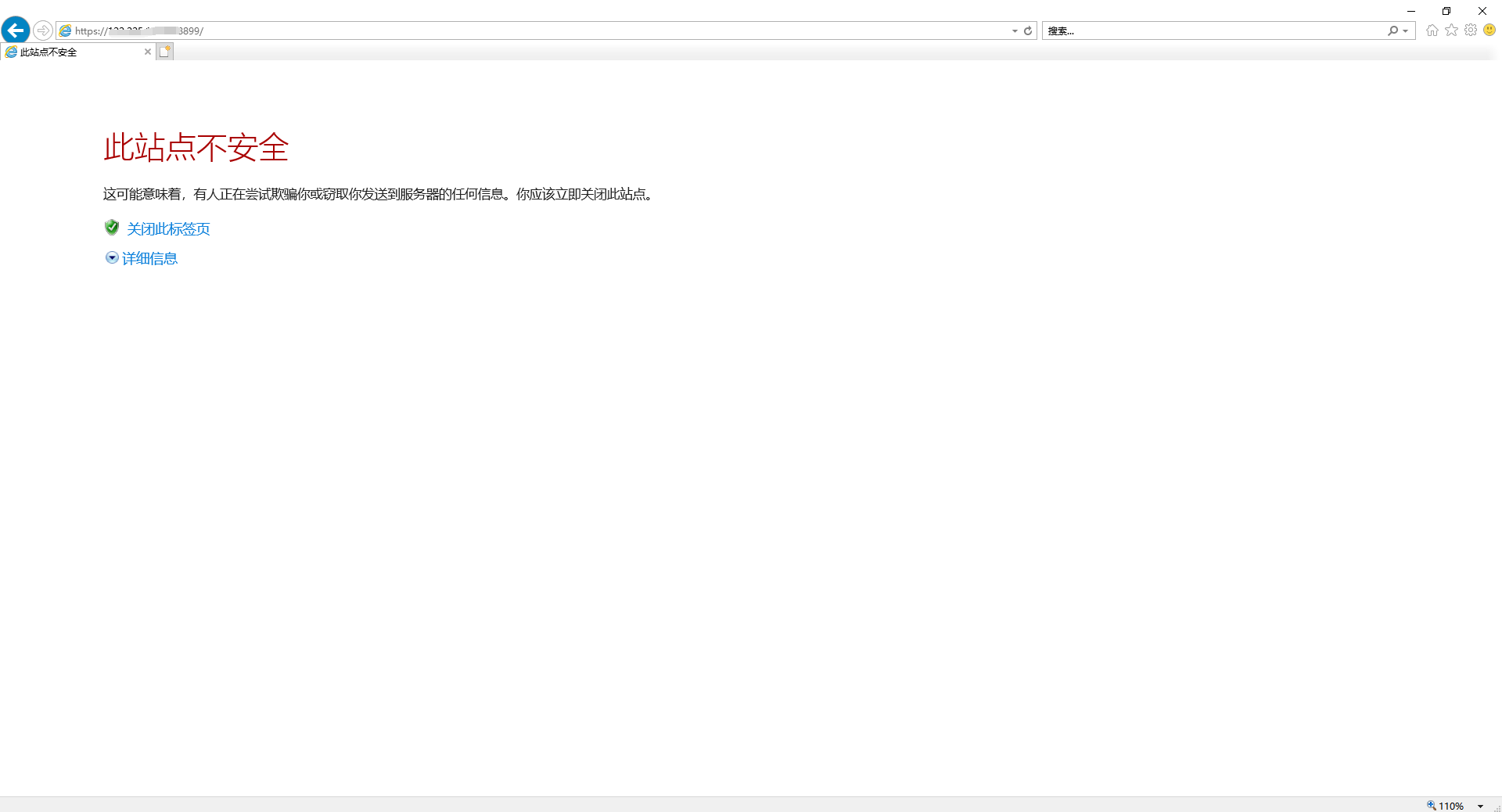
2.三种浏览器如何处理不受信任的证书
在selenium三种浏览器访问网页,弹出证书不信任,需要点击下信任继续访问才行,多为访问https的网页。那么我们在做自动化测试的时候,如何跳过这一步骤,直接访问到我们需要的页面了,这个就是宏哥主要分享和讲解的如何在三大浏览器跳过这一步骤。因此宏哥在playwright中也觉得类似差不多,但是代码写完后,宏哥直接傻眼了,完全不一样啊!!!playwright直接都没有访问到那个安全提示的页面,就报错了:playwright._impl._api_types.Error: net::ERR_CERT_AUTHORITY_INVALID at。
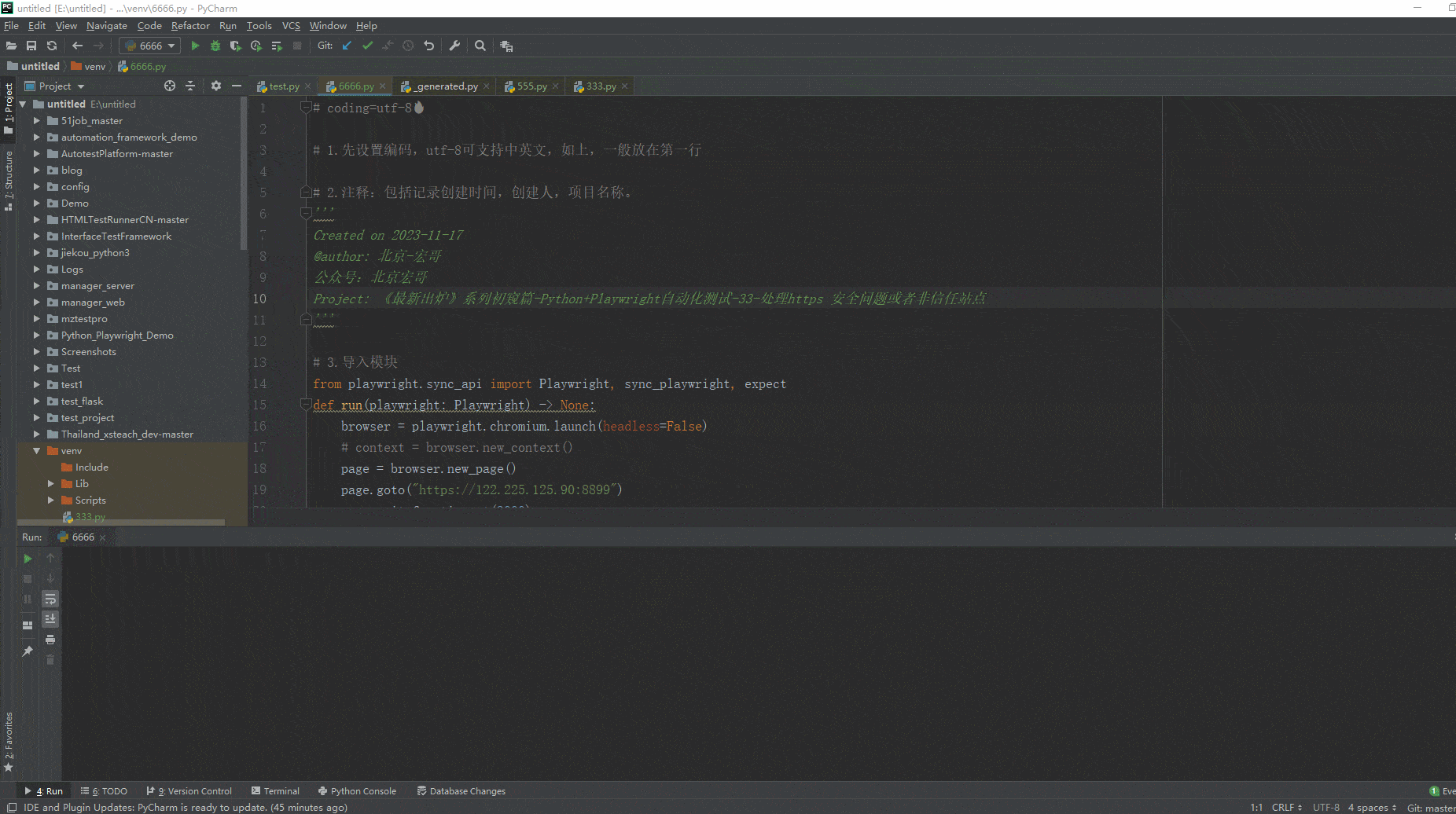
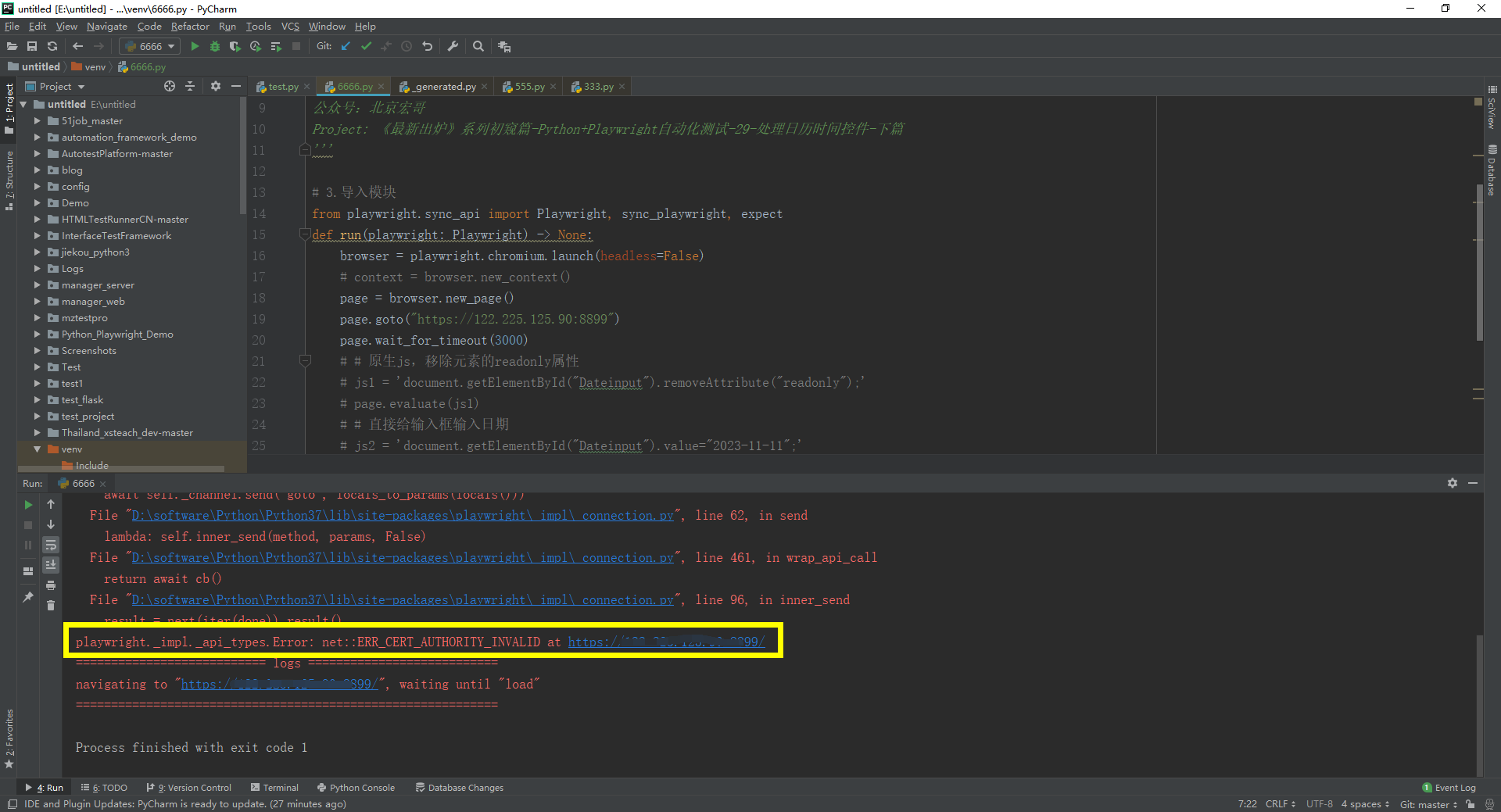
3.解决方案
1.宏哥网上查了有关资料说是有关证书安全或则信任的错误,那么遇到这种我们怎么处理呢???首先确定的之前那种定位到【详细信息】,点击,然后再定位到【转到此网页(不推荐)】点击的方法不能用了,因为根本就没有访问到这个页面,怎么定位点击。
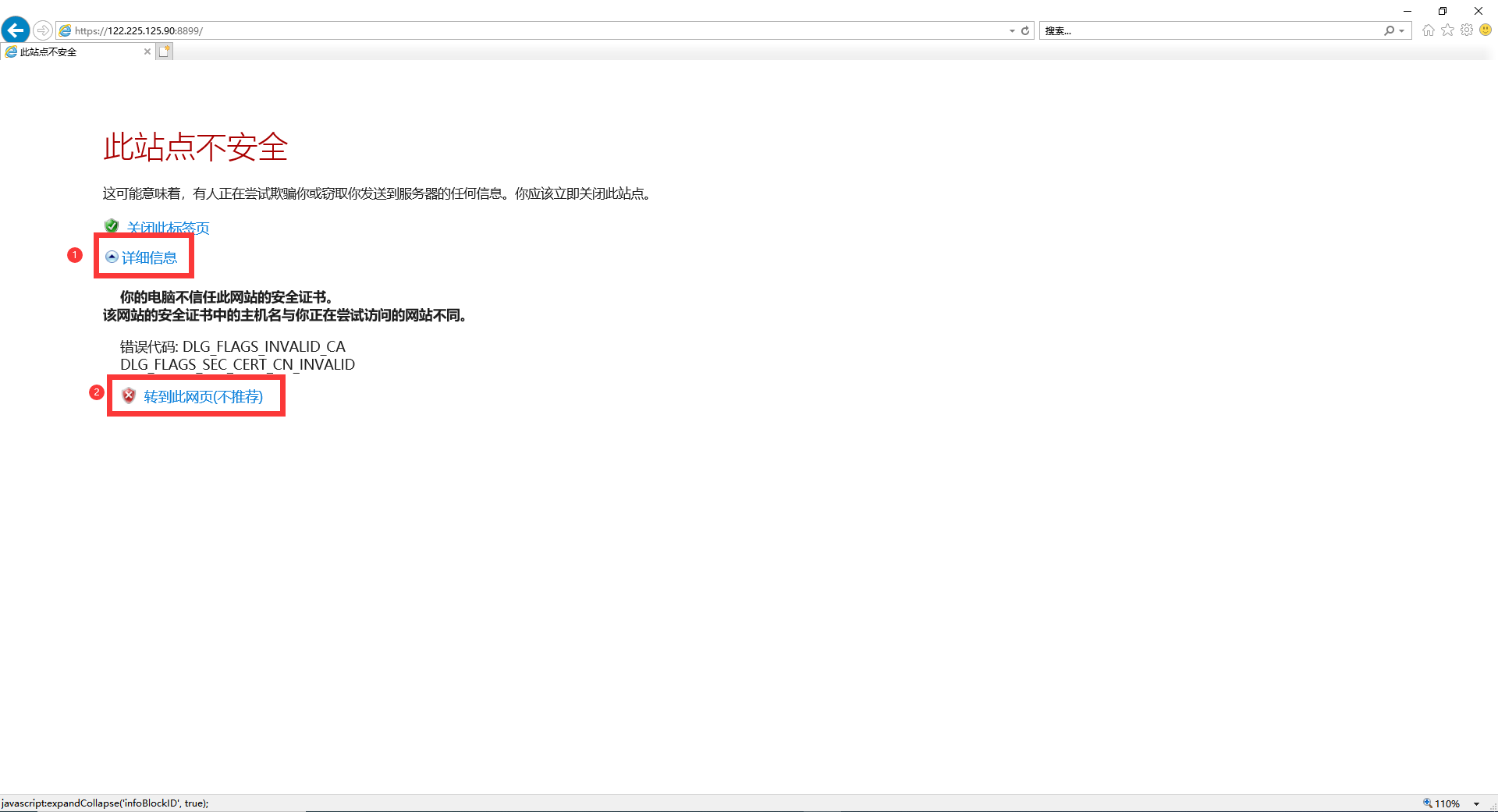
2.既然第一种不行,那就另辟蹊径,看看这种方法:playwright 设置 ignore_https_errors 参数忽略 SSL 错误 。
3.1context上下文中设置
context()设置 ignore_https_errors 参数忽略 SSL 错误,语法如下:
# 参数说明
ignore_https_errors=True 访问https地址解决安全证书
viewport={"width": 1920, "height": 1080} 最大化打开浏览器,参数可设置。
eg:
context = browser.new_context(ignore_https_errors=True, viewport={"width": 1920, "height": 1080})3.2page()中设置
page()设置 ignore_https_errors 参数忽略 SSL 错误,语法如下:
# 参数说明
ignore_https_errors=True 访问https地址解决安全证书
viewport={"width": 1920, "height": 1080} 最大化打开浏览器,参数可设置。
eg:
page = browser.new_page(ignore_https_errors=True, viewport={"width": 1920, "height": 1080})4.项目实战-context上下文中设置
4.1代码设计
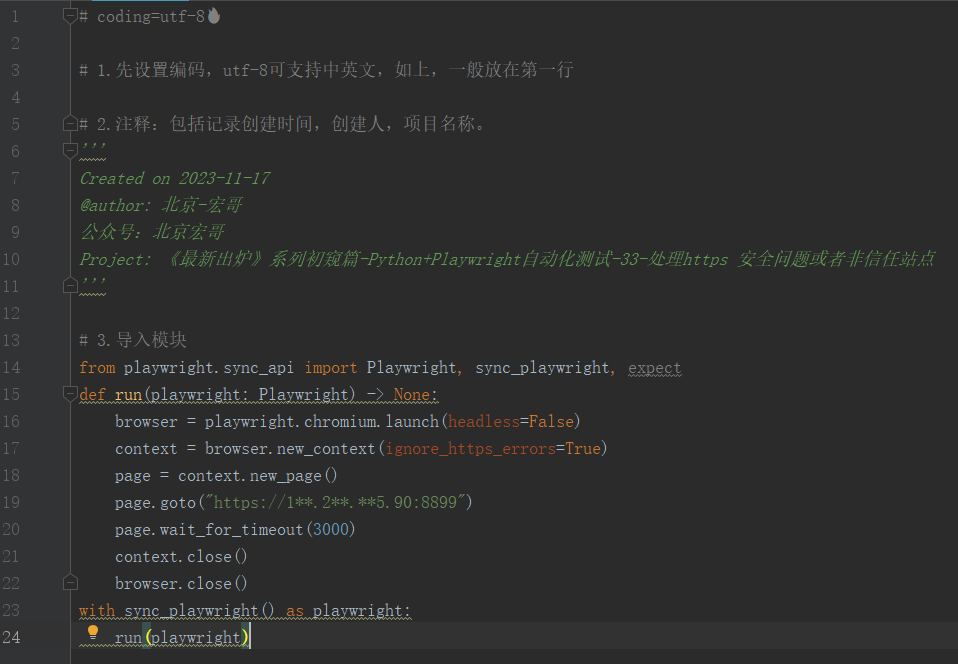
4.2参考代码
# coding=utf-8🔥# 1.先设置编码,utf-8可支持中英文,如上,一般放在第一行# 2.注释:包括记录创建时间,创建人,项目名称。
'''
Created on 2023-11-17
@author: 北京-宏哥
公众号:北京宏哥
Project: 《最新出炉》系列初窥篇-Python+Playwright自动化测试-33-处理https 安全问题或者非信任站点
'''# 3.导入模块
from playwright.sync_api import Playwright, sync_playwright, expect
def run(playwright: Playwright) -> None:browser = playwright.chromium.launch(headless=False)context = browser.new_context(ignore_https_errors=True)page = context.new_page()page.goto("https://1**.2**.**5.90:8899")page.wait_for_timeout(3000)context.close()browser.close()
with sync_playwright() as playwright:run(playwright)4.3运行代码
1.运行代码,右键Run'Test',控制台输出,如下图所示:

2.运行代码后电脑端的浏览器的动作。如下图所示:
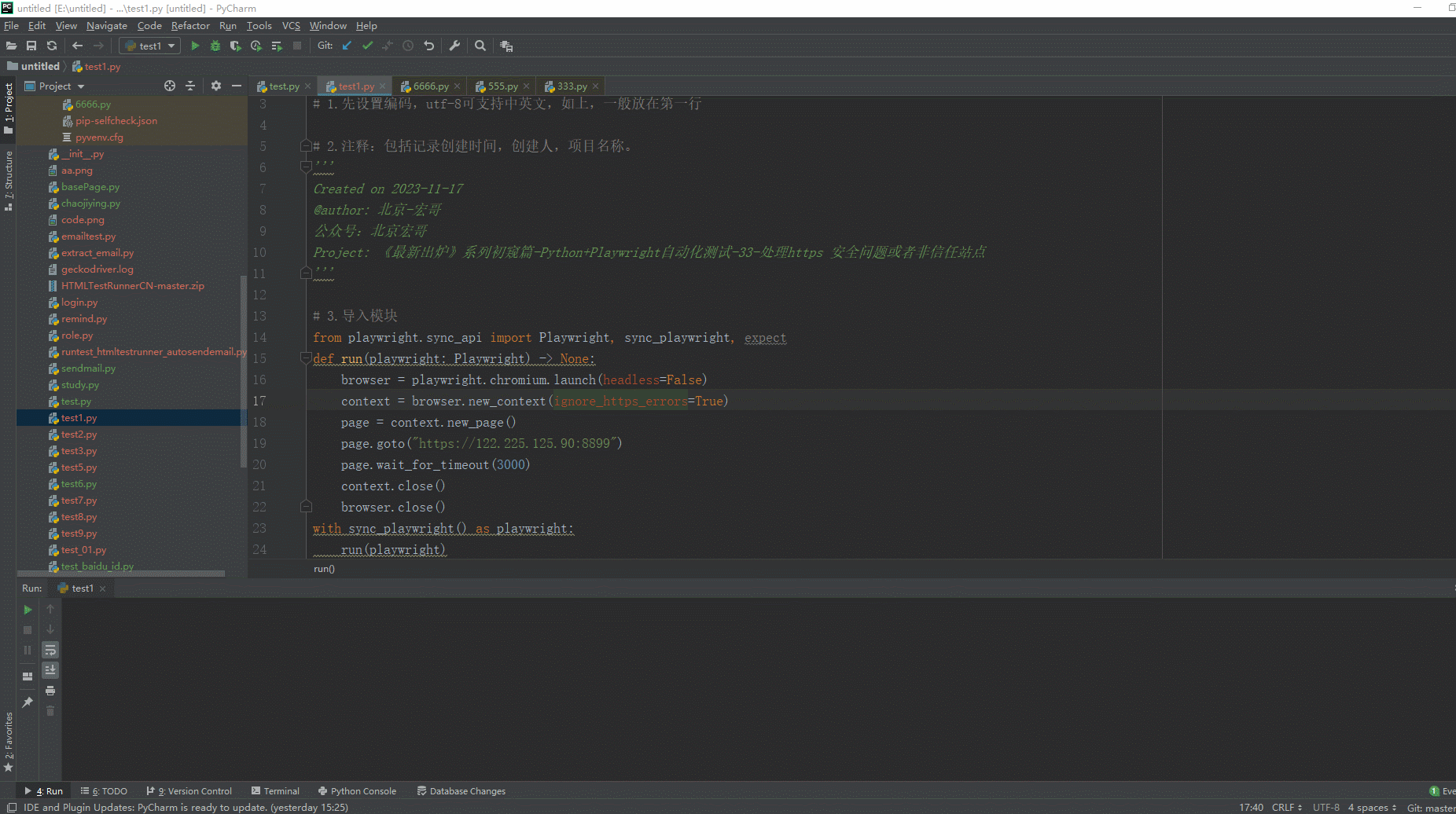
5.项目实战-page()中设置
那宏哥就趁热打铁,按照上边的思路,实践一下,看看到底行不行。
5.1代码设计
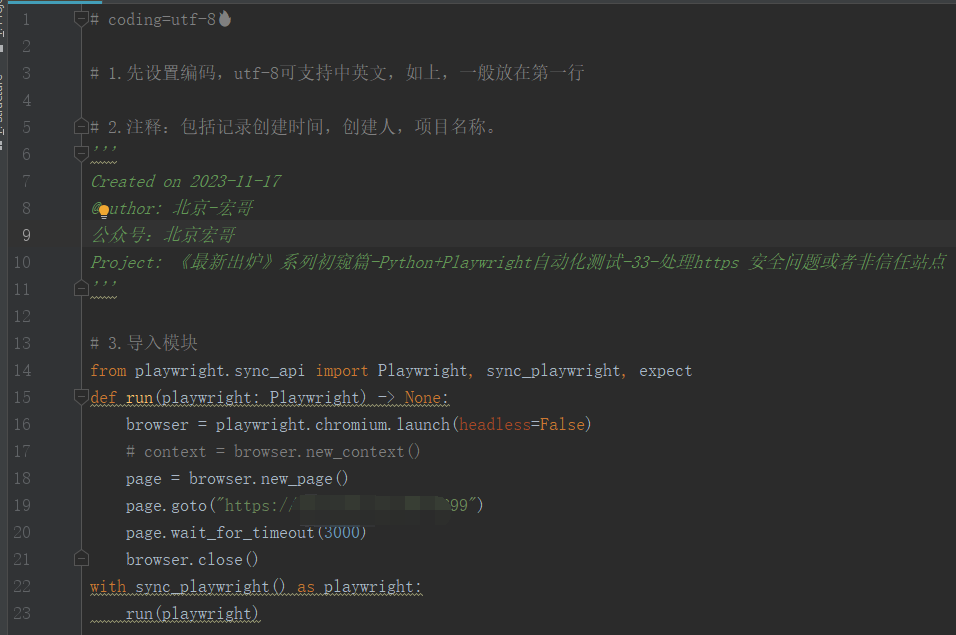
5.2参考代码
# coding=utf-8🔥# 1.先设置编码,utf-8可支持中英文,如上,一般放在第一行# 2.注释:包括记录创建时间,创建人,项目名称。
'''
Created on 2023-11-17
@author: 北京-宏哥
公众号:北京宏哥
Project: 《最新出炉》系列初窥篇-Python+Playwright自动化测试-33-处理https 安全问题或者非信任站点
'''# 3.导入模块
from playwright.sync_api import Playwright, sync_playwright, expect
def run(playwright: Playwright) -> None:browser = playwright.chromium.launch(headless=False)# context = browser.new_context()page = browser.new_page(ignore_https_errors=True)page.goto("https://1**.2**.1**.9*:8899")page.wait_for_timeout(3000)browser.close()
with sync_playwright() as playwright:run(playwright)5.3运行代码
1.运行代码,右键Run'Test',控制台输出,如下图所示:
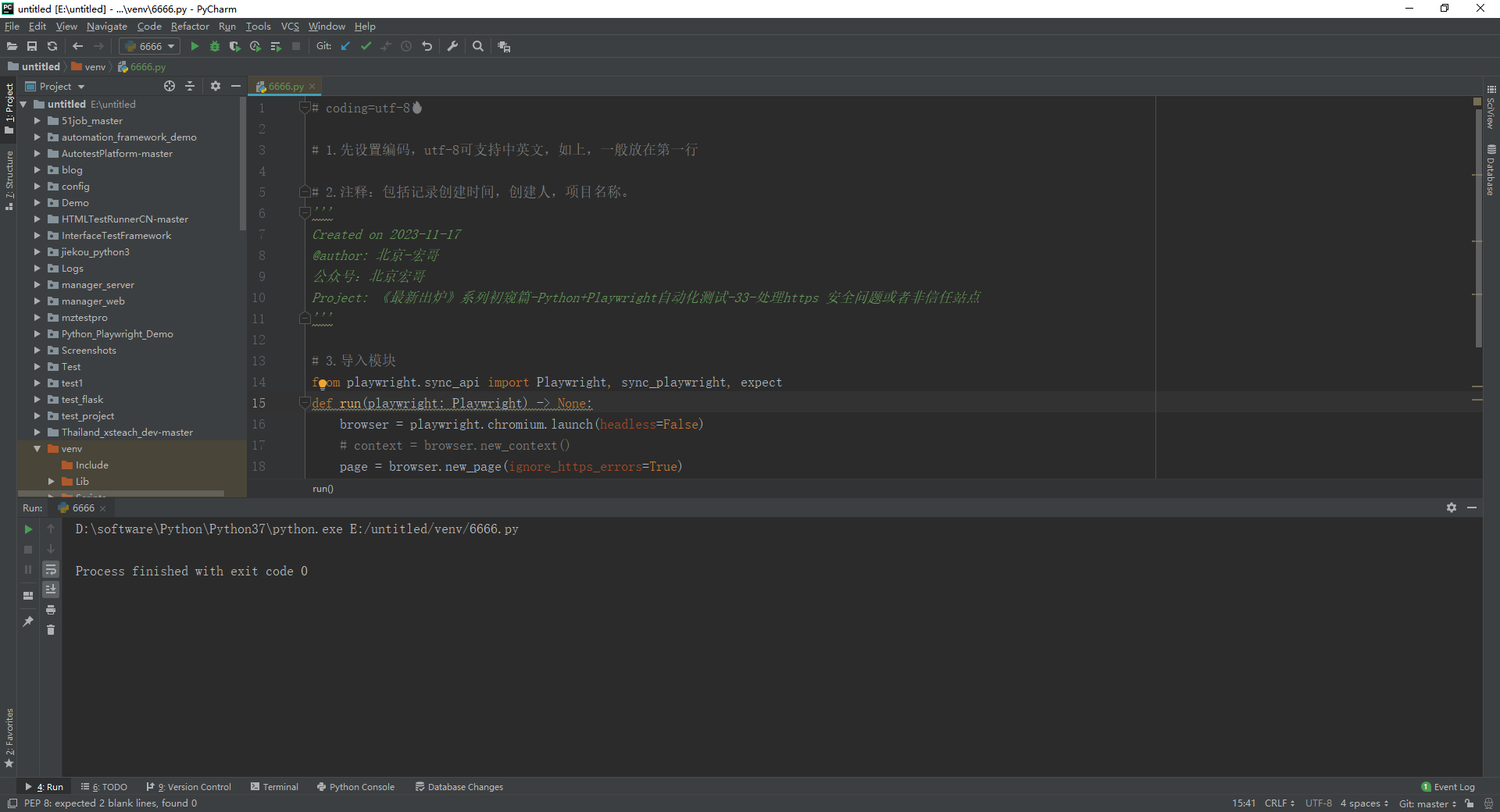
2.运行代码后电脑端的浏览器的动作(可以跳过安全提示,成功访问到页面了)。如下图所示:
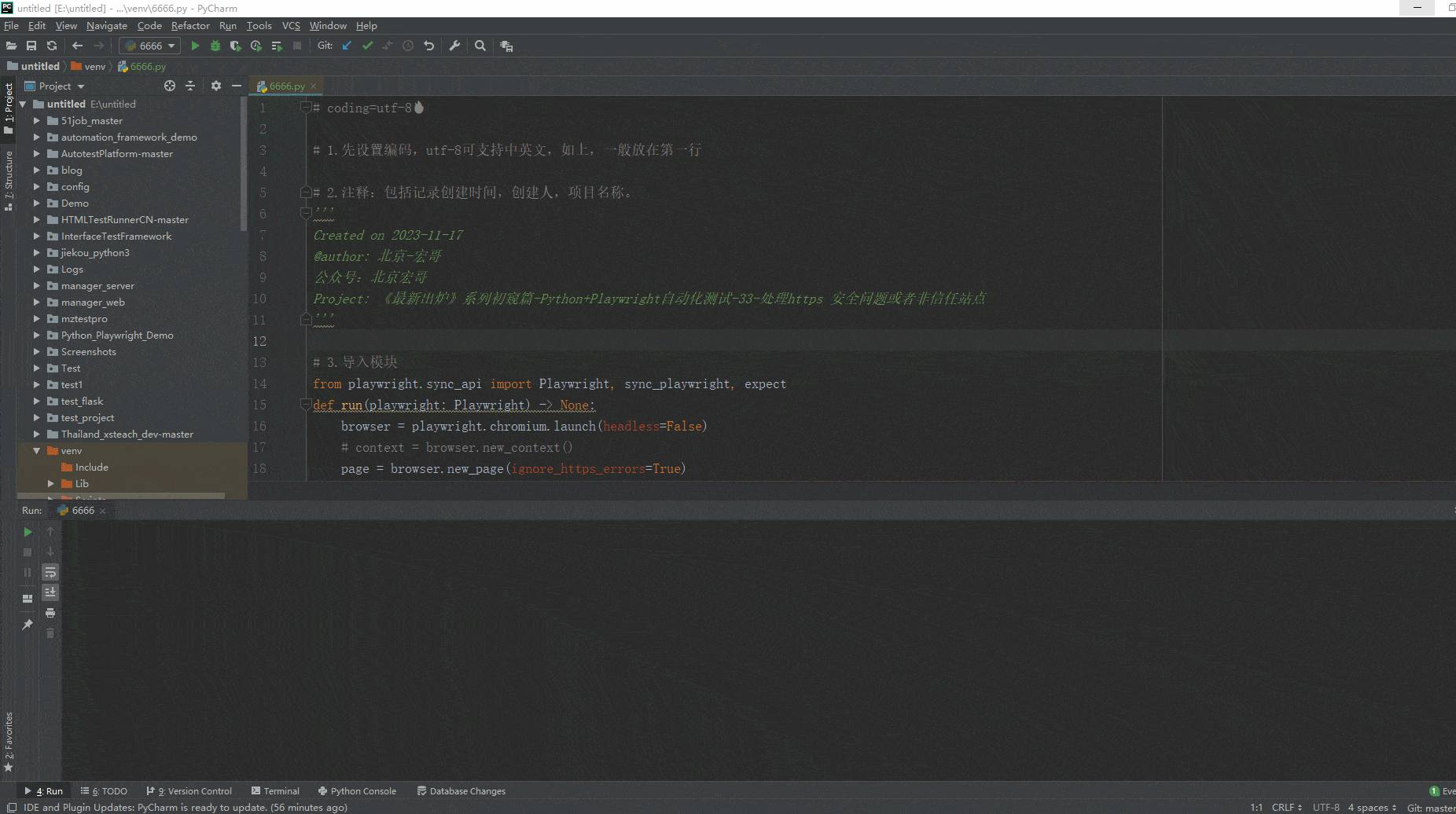
6.小结
到此遇到了类似的问题就可以参考宏哥的方法就行解决了,宏哥这里仅仅讲解和分享了一下Chrome浏览器,其他的浏览器类似的处理方法,不过宏哥没有试过,不一定能成功,有兴趣的童鞋或者小伙伴们可以尝试一下。
好了,时间不早了,今天就分享到这里,感谢大家耐心的阅读!!!
每天学习一点,今后必成大神-
往期推荐(由于跳转参数丢失了,所有建议选中要访问的右键,在新标签页中打开链接即可访问)或者微信搜索: 北京宏哥 公众号提前解锁更多干货。
Appium自动化系列,耗时80天打造的从搭建环境到实际应用精品教程测试
Python接口自动化测试教程,熬夜87天整理出这一份上万字的超全学习指南
Python+Selenium自动化系列,通宵700天从无到有搭建一个自动化测试框架
Java+Selenium自动化系列,仿照Python趁热打铁呕心沥血317天搭建价值好几K的自动化测试框架
Jmeter工具从基础->进阶->高级,费时2年多整理出这一份全网超详细的入门到精通教程
Fiddler工具从基础->进阶->高级,费时100多天吐血整理出这一份全网超详细的入门到精通教程
Pycharm工具基础使用教程
这篇关于《最新出炉》系列初窥篇-Python+Playwright自动化测试-33-处理https 安全问题或者非信任站点-上篇的文章就介绍到这儿,希望我们推荐的文章对编程师们有所帮助!




